Aproveitando ao máximo o PLCnext Engineer Simulation:Conectando-se ao Node-RED via REST
Olá Comunidade!
Quando nos encontramos com a PLCnext Technology, como desenvolvedores mal podemos esperar para experimentar suas funcionalidades 😊Então, com o grande marco da New PLCnext Engineer Simulation e inspirado neste artigo Comunicação Node-RED com um AXC usando o PLCnext Connector agora podemos interagir do nosso ambiente de simulação com Node-RED e, dessa forma, testar as funcionalidades da IoT antes de colocar o hardware na mesa.
Instalando o Node-RED no Windows 10
Node-RED pode ser executado em várias plataformas, é uma ferramenta de programação visual muito leve que podemos instalar em nossos controladores PLCnext (em um container Docker por exemplo) e também em um PC. Para esta demonstração, siga as etapas de instalação do Windows 10 neste guia. Depois disso, você pode executar o aplicativo usando a ferramenta cmd ou PowerShell com o comando node-red .
Quando estiver em execução, basta digitar em seu navegador favorito a URL http://localhost:1880 .
Baixando o conector Node-RED para PLCnext
O artigo a seguir nos mostra como baixar e usar um nó para conectar nossas variáveis de PLC no PLCnext Engineer com Node-RED via REST, você pode encontrar mais informações no repositório npm. Portanto, nesta etapa você só precisa pesquisar o nó na Paleta Gerenciar e instalá-lo:
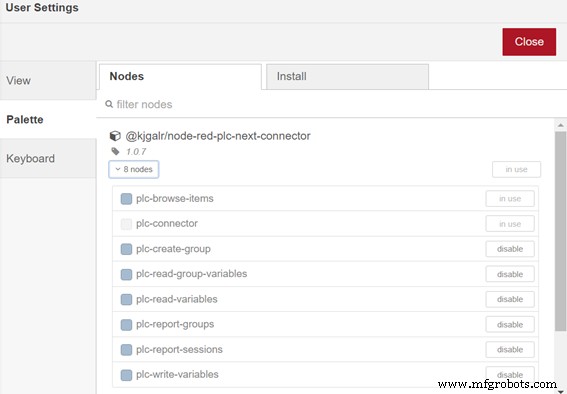
Configurando o projeto PLCnext Engineer
Você precisa instalar a imagem de firmware para AXC F 1152 do site da Phoenix Contact e o software PLCnext Engineer>=versão 2022 para usar o ambiente de simulação.
- Crie um projeto para esse controlador, vá para a área Cockpit e altere a conexão para “Simulação”.
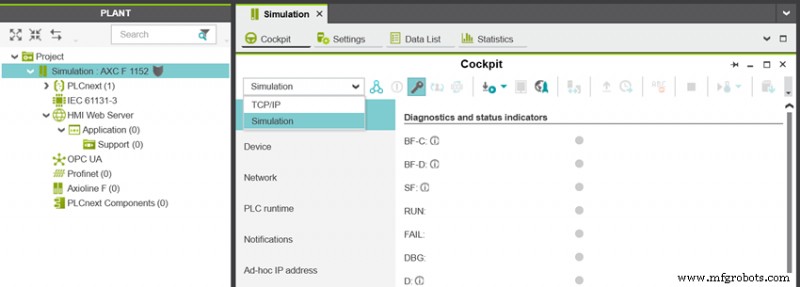
- Escolha as variáveis do programa que deseja compartilhar com o Node-RED marcando a caixa "HMI".
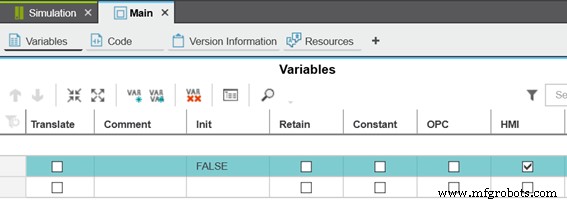
- Vá para a área Plant e clique duas vezes em HMI Web Server. Ative a caixa de seleção da interface REST.
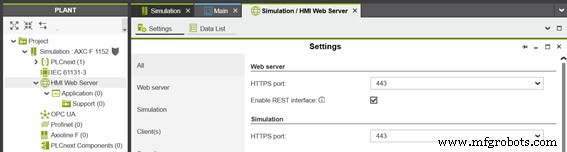
Isso é tudo! Conecte e baixe o projeto para seu ambiente de simulação. Lembre-se que as credenciais são “admin” como usuário e “plcnext” como senha.
Verifique a conexão no Node-RED
Você pode tentar um "plc-browse-items ” para adicionar a conexão PLCnext. Você deve usar as mesmas credenciais e inserir no IP do Host a URL “localhost:5050 ”.
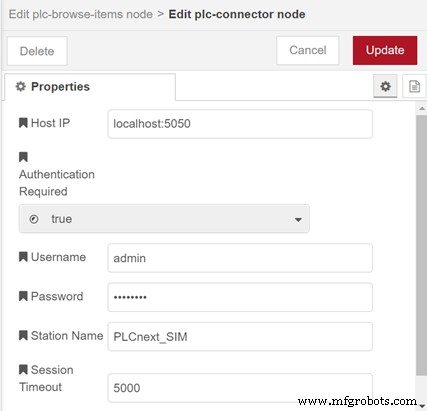
Implante seu código e voilà! Sua conexão está pronta para ler e escrever suas variáveis de programa PLCnext em seu idioma 61131-3 favorito 😉
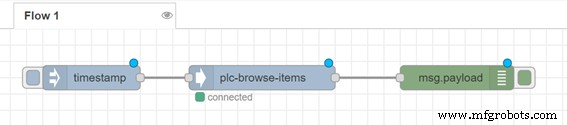
Se você quiser saber mais sobre a interface de dados REST, visite o Centro de Informações.
Código feliz!
Tecnologia industrial
- Aproveitando ao máximo seus arquivos STL
- 6 dicas para obter o máximo de seu programa PM
- É 'Luzes apagadas para humanos na fábrica?
- Como obter o máximo do seu sistema de digitalização de depósito
- Explicando o processo de solução de problemas de equipamentos defeituosos
- Aproveitando ao máximo as fábricas de produtos químicos a granel
- Conhecendo o Setor de Bens Industriais!
- Como tirar o máximo proveito do seu moedor de superfície de bancada
- Node-RED e introdução ao Docker
- Começando com Go no PLCnext



